はじめに
前提準備
- 次のサービスを作れるAzureサブスクリプションを用意
- App service
- App service plan
- Bot channels registration
- Azure storage account
- Azure search
- Application Insights
- エキスパート用のMicrosoft Teamsのチーム
- Remote support用のアプリGit URL
ステップ1:Azure AD applicationsの登録
1. Azure portalにログインして、[ここ](https://portal.azure.com/#blade/Microsoft_AAD_IAM/ActiveDirectoryMenuBlade/RegisteredApps)から「アプリの登録」に進む 2. 「新規登録」をクリックして、Azure AD applicationを作成 3. 名前 - Teamsアプリの名前。「リモートサポート」とか。 4. サポートされているアカウントの種類 - 任意の組織ディレクトリ内のアカウント (任意の Azure AD ディレクトリ - マルチテナント) 5. リダイレクトURI - 空欄 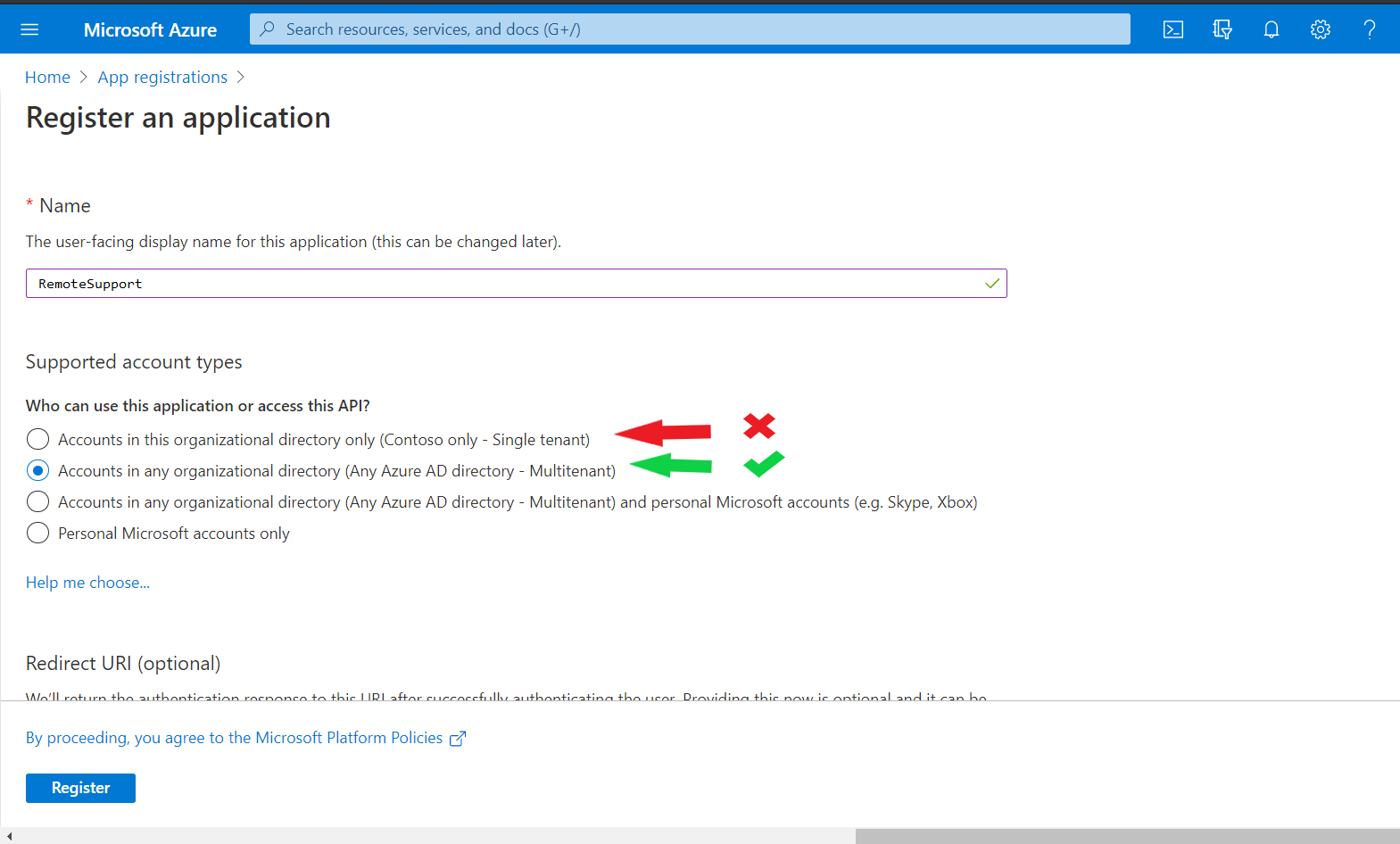 3. 「登録」クリック 4. アプリが登録されたら、「概要」ページに遷移。あとで使うので、アプリケーション(クライアント)IDをコピーしておく。サポートされているアカウントの種類が複数の組織であることを確認 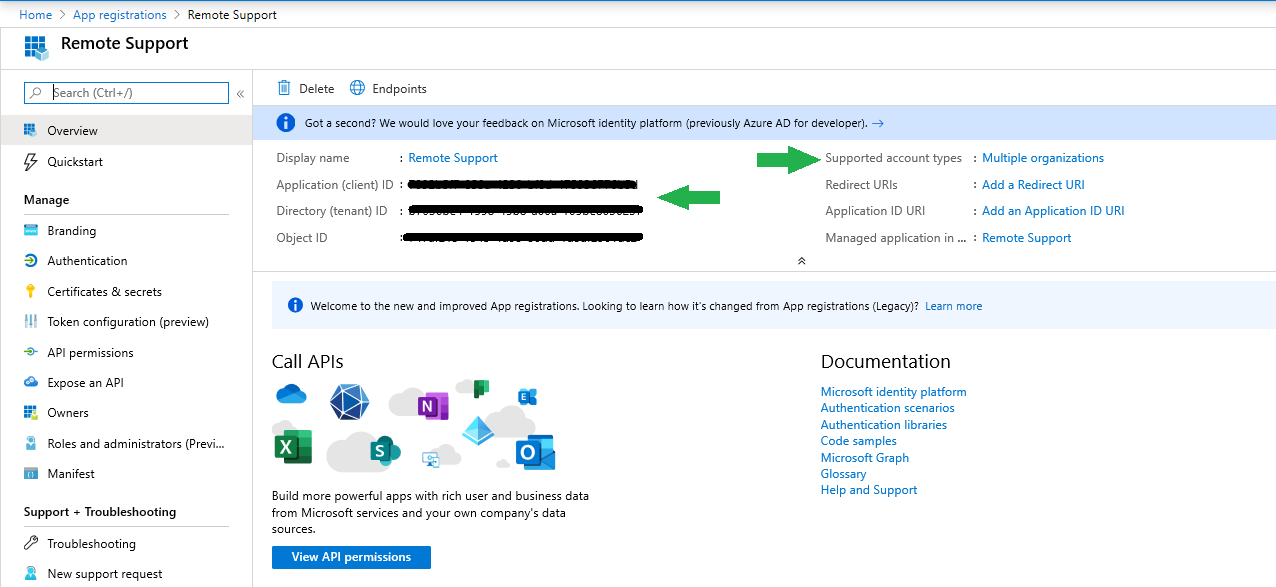 5. 管理セクションから証明書とシークレットをに遷移。 + 新しいクライアントシークレットをクリック。説明を入力し、有効期限を選択したあと、「追加」をクリック 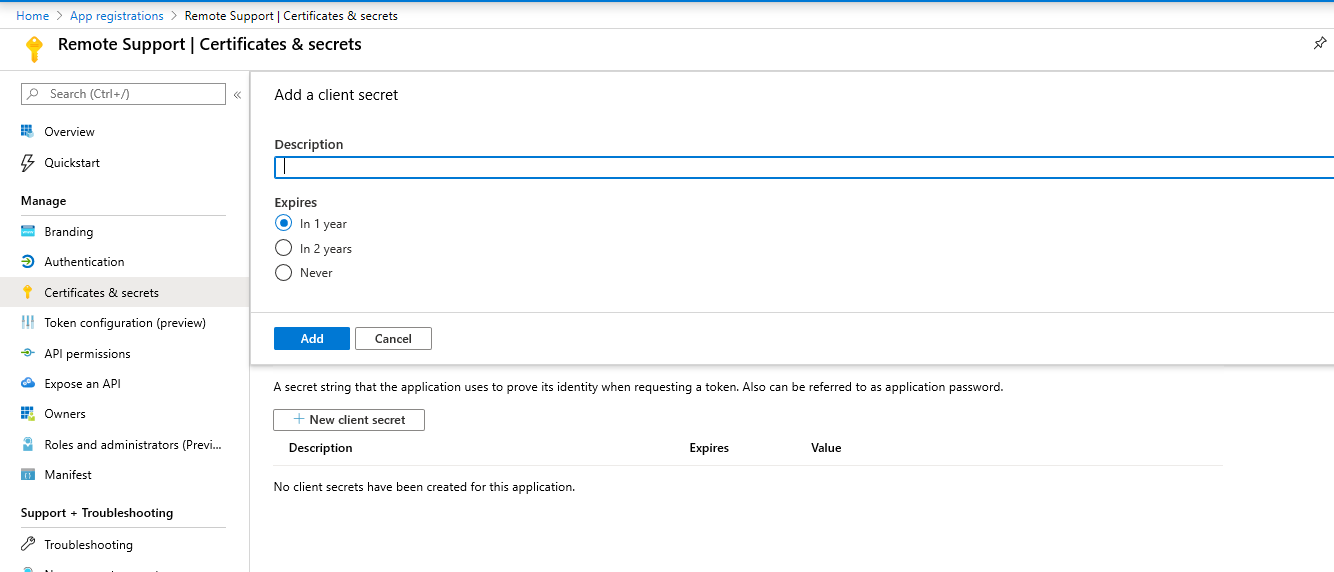 6. シークレットが作成できたら、値をコピーしておくここまでで3つの値が生成できている
- ボット用アプリケーション(クライアント)ID
- ボット用クライアントシークレット
- ディレクトリ(テナント)ID
ステップ2:Azureサブスクリプションにデプロイ
1. [カスタムデプロイ](https://portal.azure.com/#create/Microsoft.Template)をクリック 2. Azureサブスクリプションにログイン 3. エディターで独自のテンプレートを作成するをクリック 4. [azuredeployment.json](https://github.com/OfficeDev/microsoft-teams-apps-remotesupport/blob/master/Deployment/azuredeploy.json)をコピーして貼り付け、「保存」をクリック 5. 入力したテンプレートに基づいて、パラメータの入力が促される 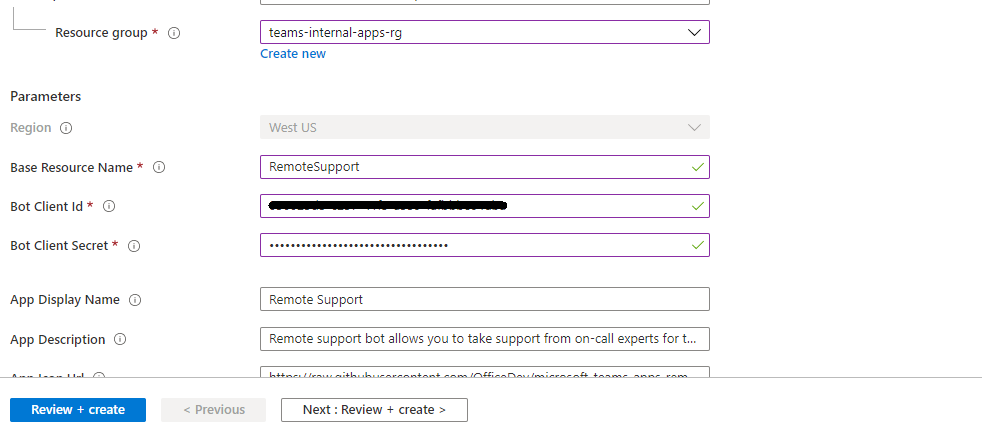 6. リソースグループの選択 * 新しいリソースグループを作成することを勧めます * リソースグループはApplication InsighsとAzure Searchをサポートしているデータセンターを選択しなければならない。確認は[こちら](https://azure.microsoft.com/en-us/global-infrastructure/services/?products=logic-apps,cognitive-services,search,monitor) 7. Base Resource Nameの入力 * Base Resaource Name、Base Resouce Name-congは他で使われていてはならない-
各種IDを入力
- Bot Client ID: アプリケーション(クライアント)ID
- Bot Client Secret: ボット用クライアントシークレット
- Tenant ID: ディレクトリ(テナント)ID
- Team link: ボットを加えるTeamsリンク
-
Azureポータルの通知で状況確認ができる。10分ぐらいで完了する
-
デプロイメントが成功したら、Outputsをクリック。3つの値が得られる
- botId - リモートサポートボットのアプリケーションID
- appDomain - リモートサポートボットのベースドメイン
- configurationAppUrl - webアプリケーション設定用のURL
ステップ3:Teamsアプリパッケージの作成
-
テキストエディタでManifest\manifest_enduser.jsonを開く
-
自分用の適切な値にplaceholderを変更する
- developer.name developer.nameとは
- developer.websiteUrl
- developer.privacyUrl
- developer.termsOfUseUrl
-
はBot Client IDに変更
-
validDomainsセクションのは[BaseResouceName].azurewebsites.netに変更
-
manifest_enduser.jsonをmanifest.jsonにリネームして保存
-
「manifest.json」「color.png」「outline.png」をまとめてZIP作成
-
manifest.jsonを削除
Manifest\manifest_sme.jsonについても繰り返し、remote-support-experts,zipを作成
ステップ4:Teams上でアプリを稼働
- ここに従ってアプリをインストール
- ここをみて、テナントみんながインストールできるように
- エキスパート用アプリ(remotesupport-experts.zip)をエキスパート用にインストール
- エンドユーザ用アプリ(remotesupport-enduser.zip)をインストール
以上




